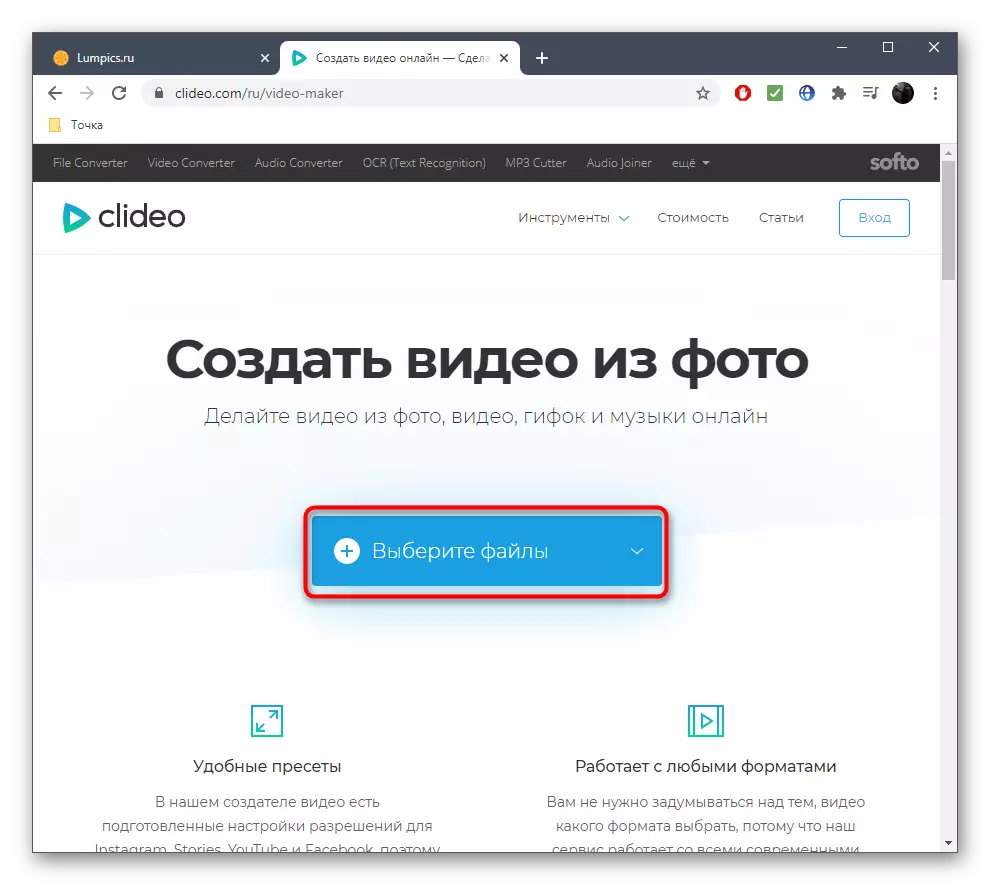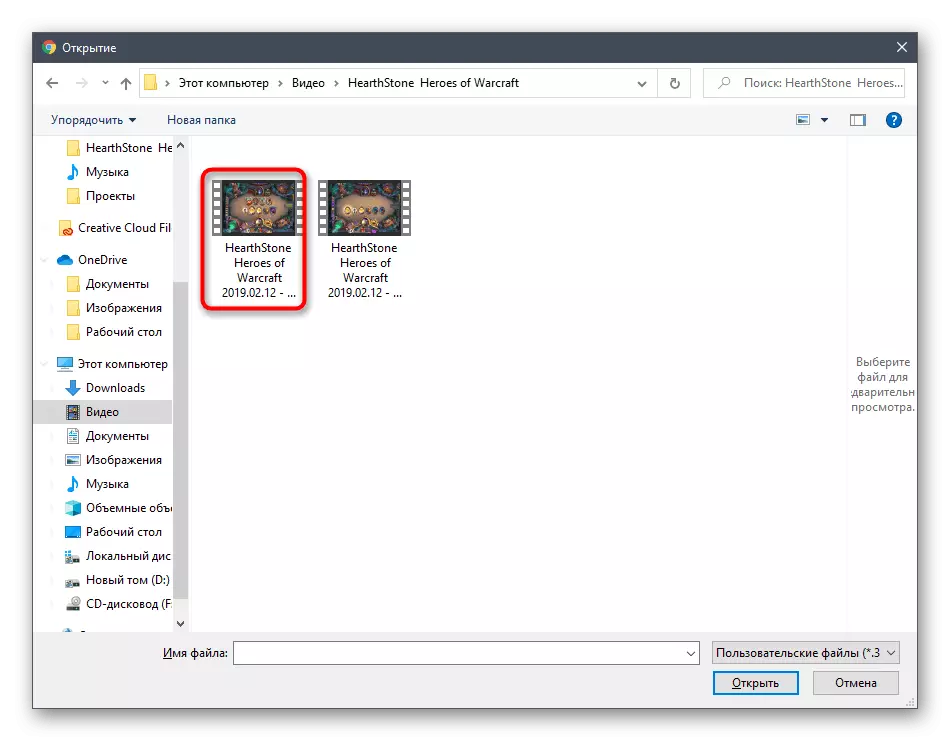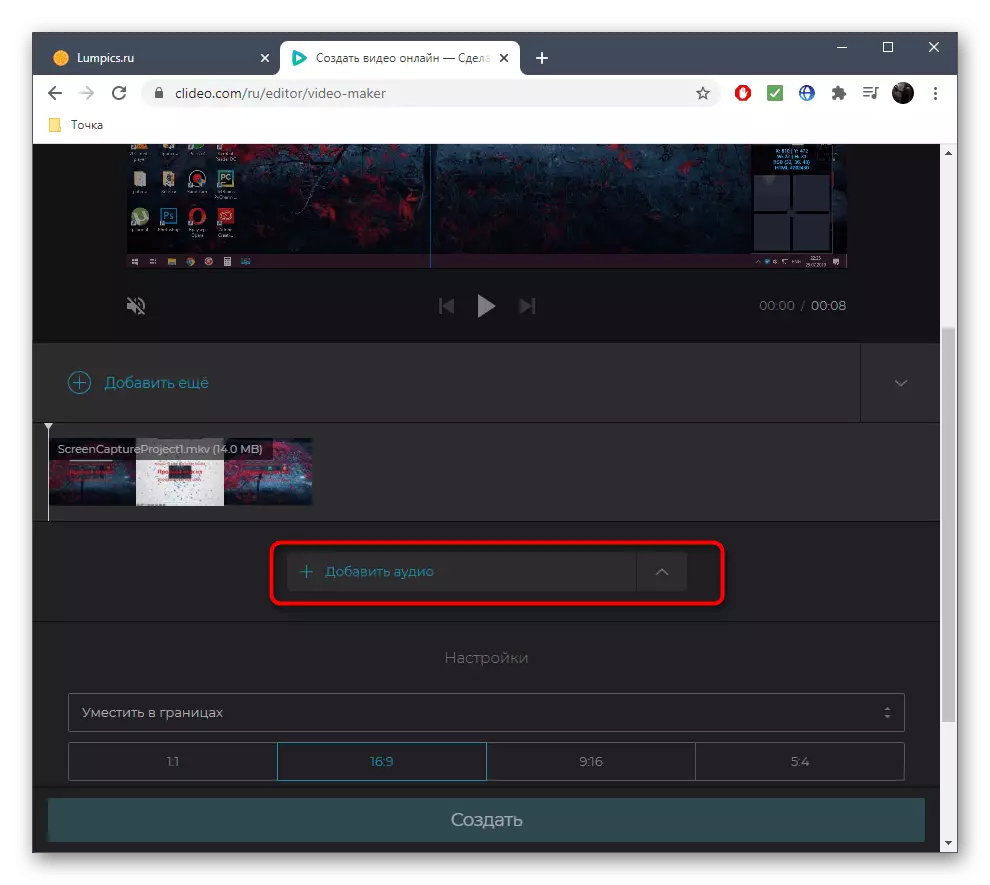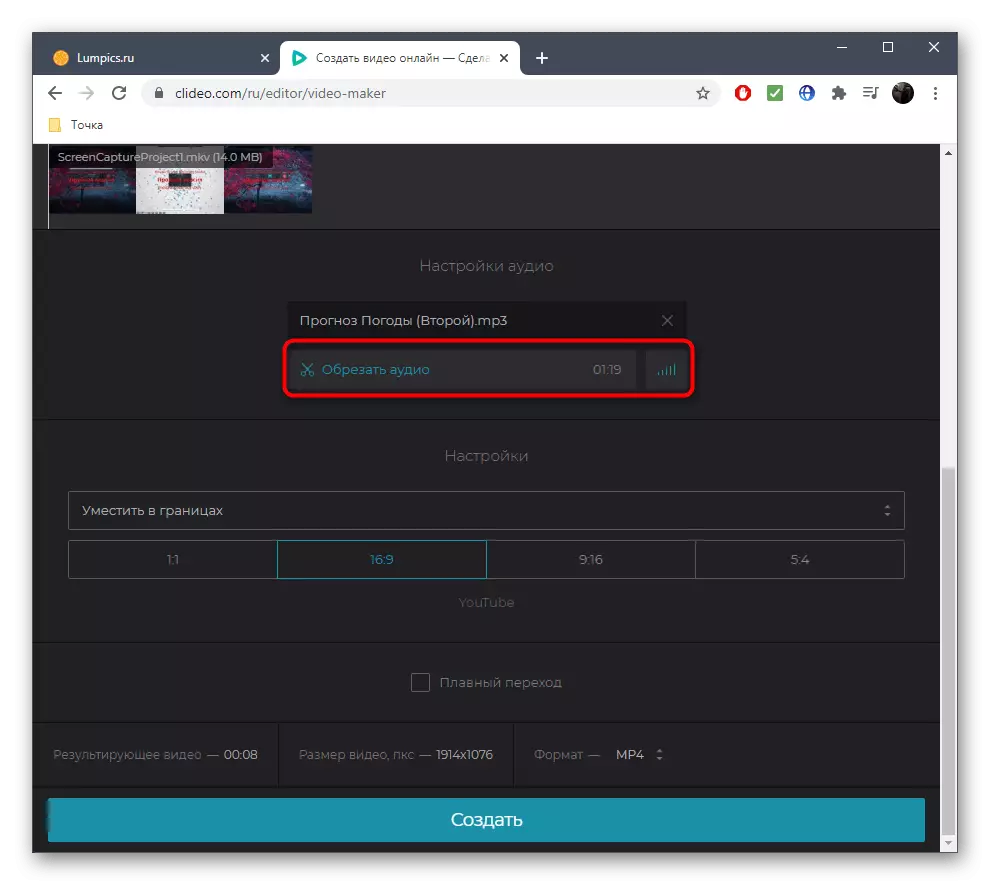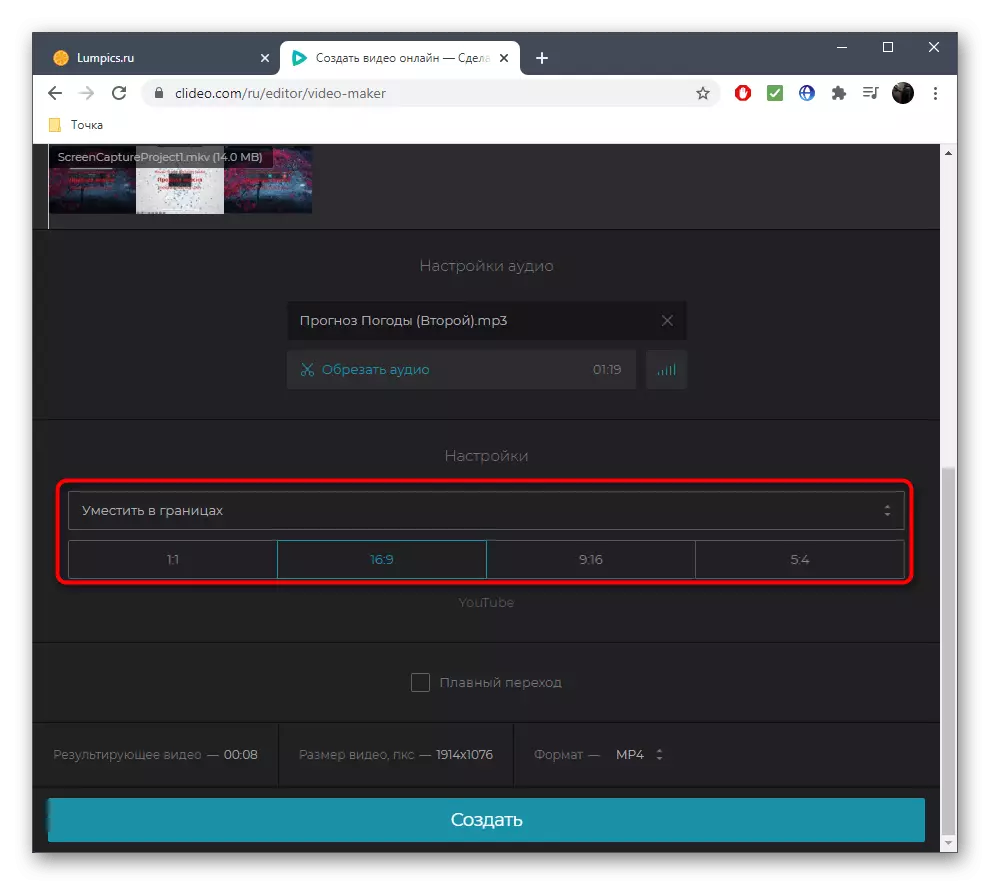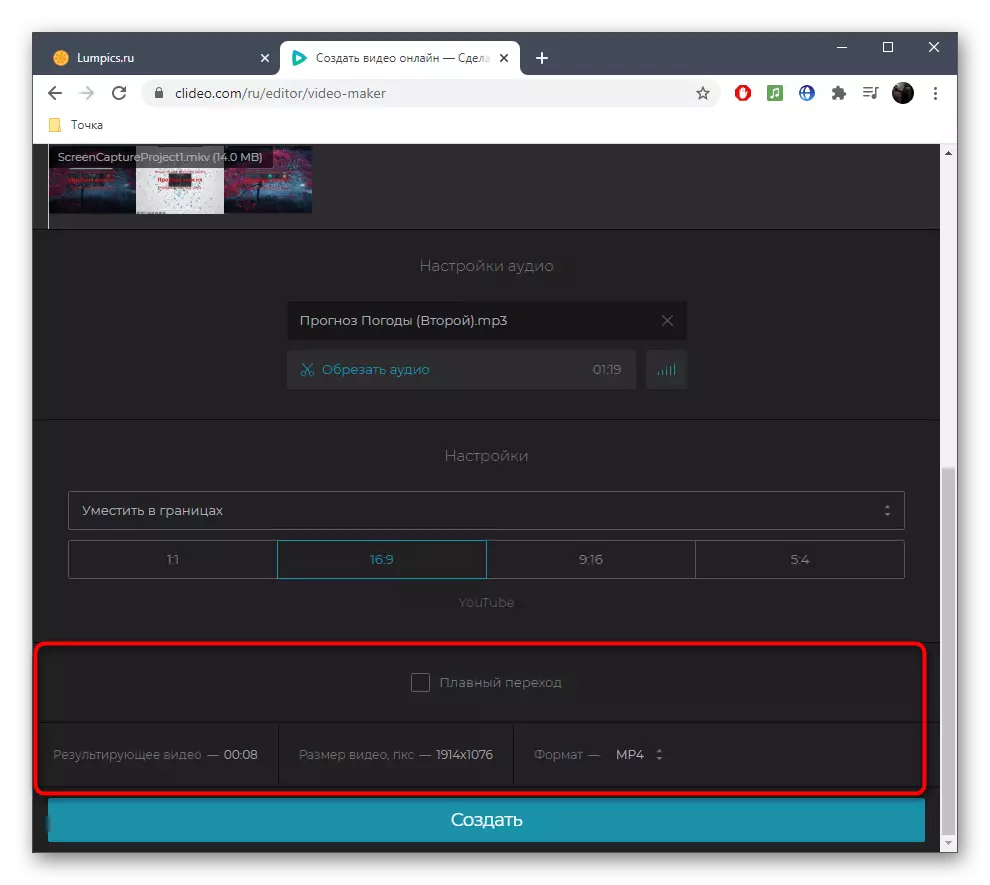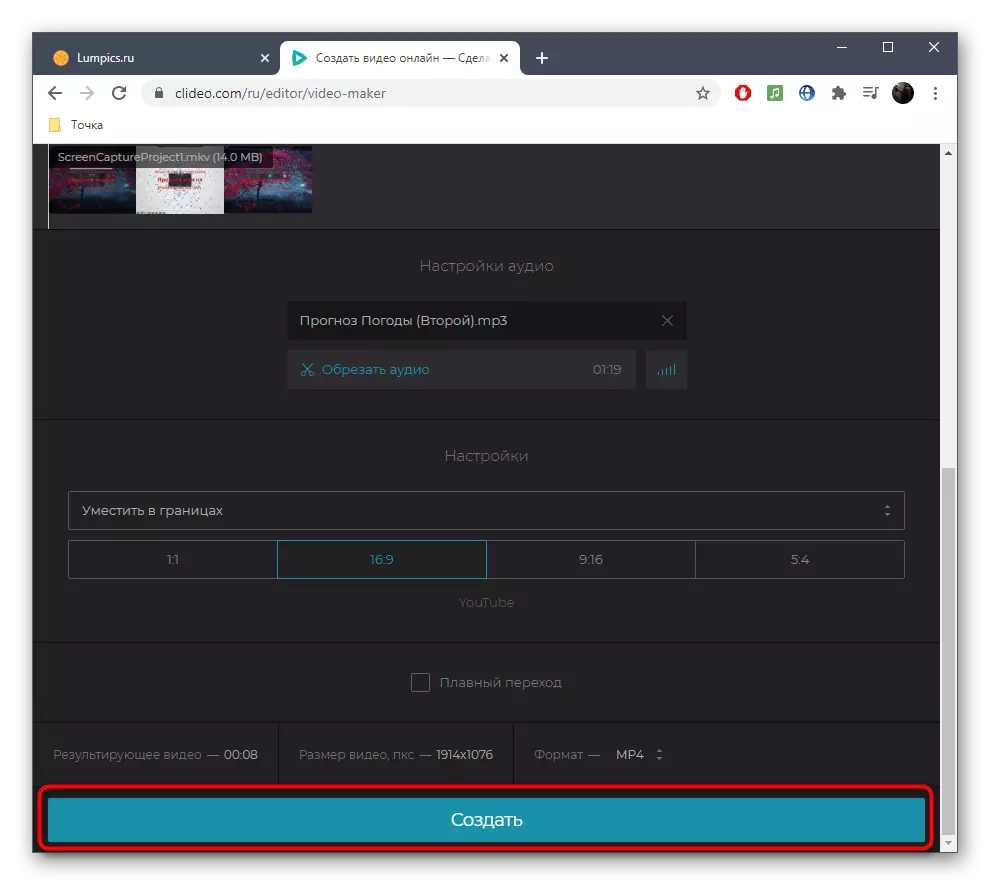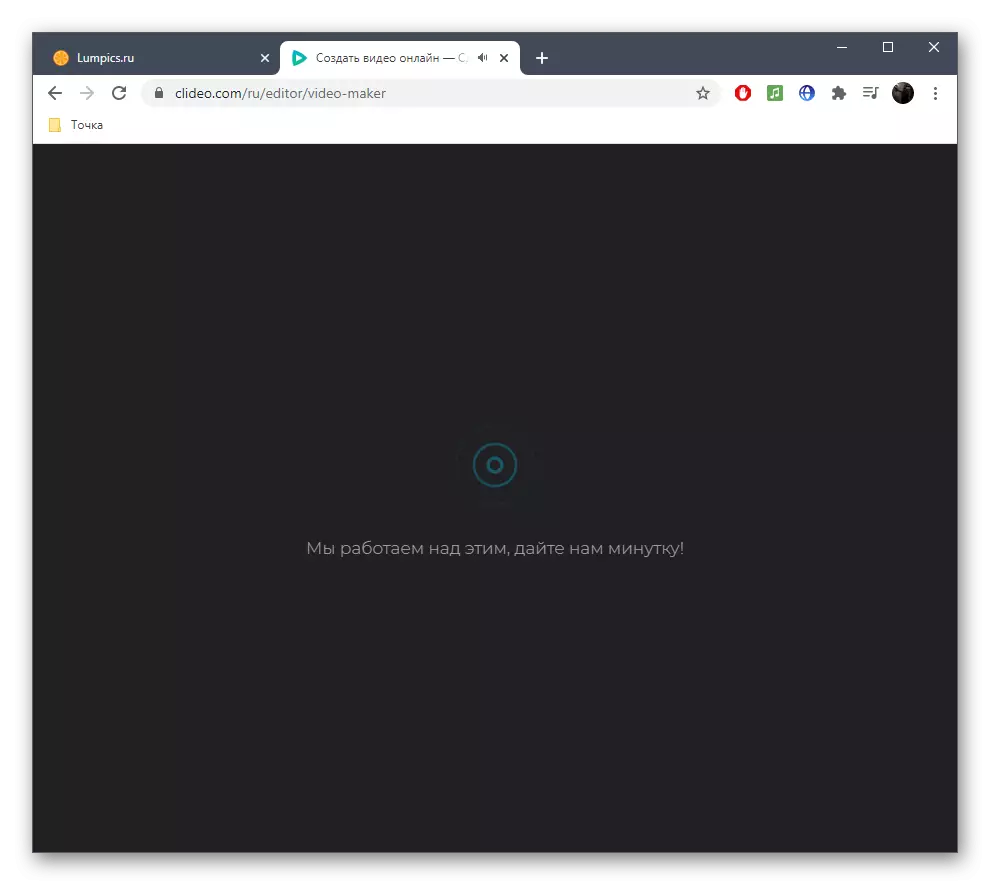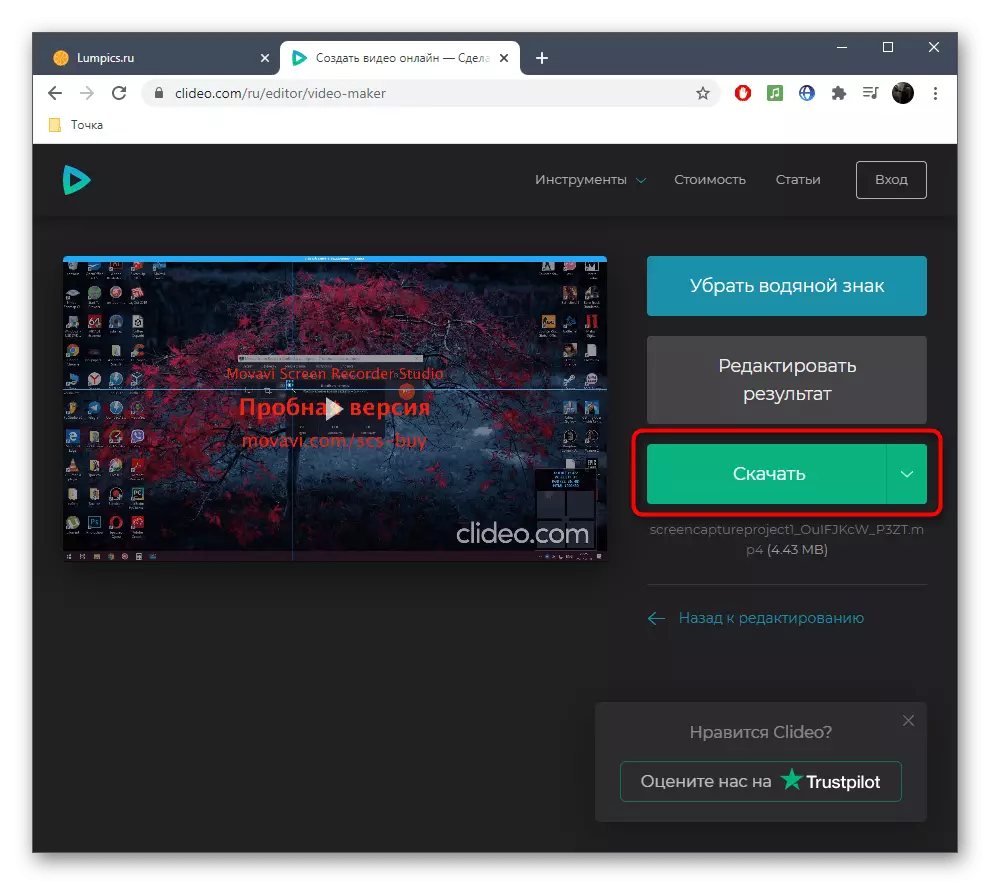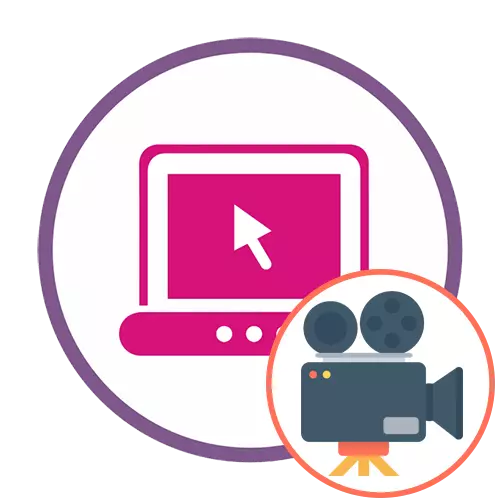
Hanyar 1: Adobe Spark
Adobe Spark ne wani bayani daga sanannun Developers, cikakken aiki online. Mai amfani ba shi da saukewa wani shirye-shirye don a fara, domin shi ne isa zuwa ga shiga zuwa shafin, bayan da za ka iya fara samar da wani clip, wanda yana da za'ayi kamar haka:
Je zuwa Adobe Spack online sabis
- Bi mahada sama don samun zuwa bukata page. Create an account a Adobe Spark da kuma bayan shigar da panel a kan hagu, click a kan button a cikin wani nau'i na da.
- A drop-saukar menu cewa ya bayyana, zaɓi "Video" kirtani.
- Don ƙirƙirar wani talakawa clip, guraben ba zai zama da amfani, tun da shi za a haƙƙin mallaka. Danna "fara daga karce" bude wani tsabta aikin.
- Familiarize kanka tare da gabatarwa horo da kuma tafi da kara.
- Nan da nan za ka iya fara kara kayayyakin da za a yi cikin nadi bangaren. Don yin wannan, danna kan fararen tayal a kan hagu.
- A preview taga, mai raba panel zai bayyana inda "Video" ya kamata a danna. Idan clip kunshi kawai na photo, a maimakon haka, danna kan "Photo".
- Ta hanyar da "Explorer" taga cewa ya bayyana, zaži daya ake bukata abu.
- Yanke, da barin kawai da wani ɓangare na video da cewa dole ne su kasance ba a cikin shirin.
- Tafi zuwa ga Bugu da kari daga cikin wadannan da wani ɓaɓɓake da hotuna a daidai wannan hanya, samar da sabon segments a cikin tsarin lokaci.
- Kuma dom motsa kibiya a kan aiki clip, misali, inda akwai rubutu. Danna kan button a cikin wani nau'i na da, za ku kira wani raba menu, da wanda za ka iya ƙara video ko photo ga wannan firam.
- Ya zauna kawai don magance tare da music, ga wanda za ka bukatar ka matsa zuwa cikin "MUSIC" tab.
- Yi amfani da free workpieces ko download naka hanya ta danna kan "Add My Music".
- Bayan downloading, za ka ga cewa shi ne lura da rajistan alamar, wanda ke nufin cewa hanya ne ta atomatik amfani da aikin yanzu.
- Bayan kammala shirye-shiryen bidiyo, ci gaba zuwa sauke.
- Yi tsammanin kammalawa aiki da saukarwa, bayan wanda zaku sami fayil ɗin da aka shirya a cikin MP4 Tsarin tsari.
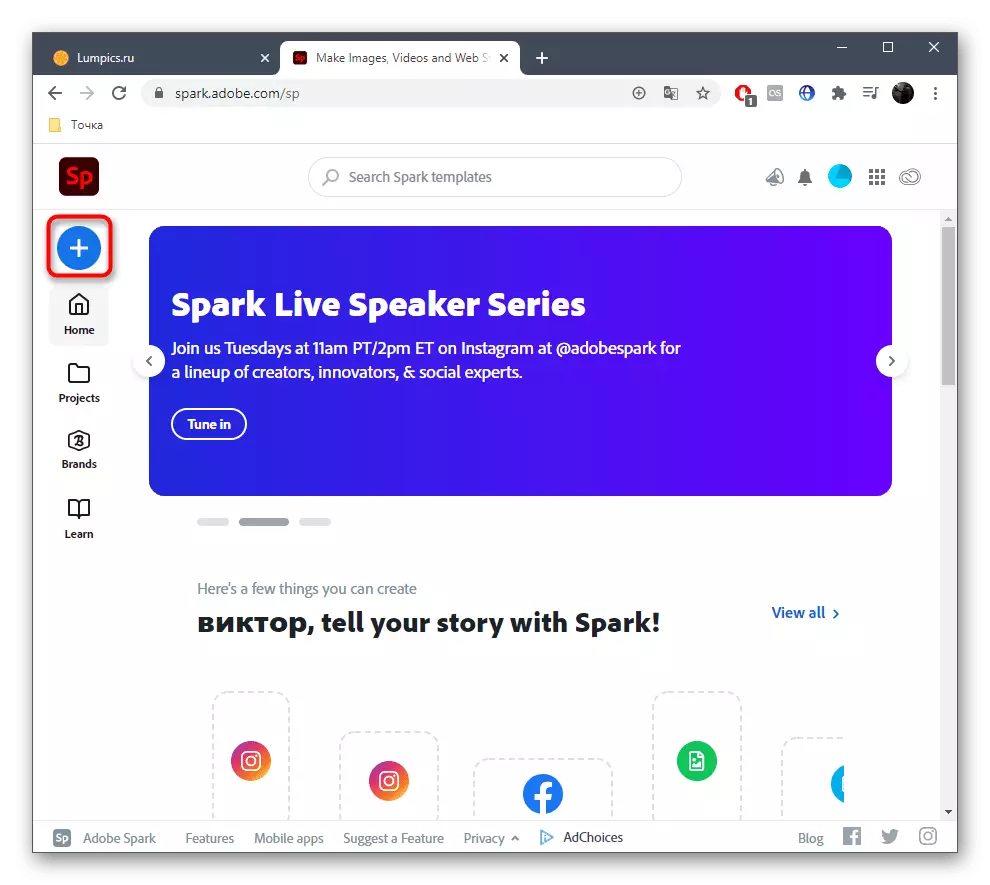
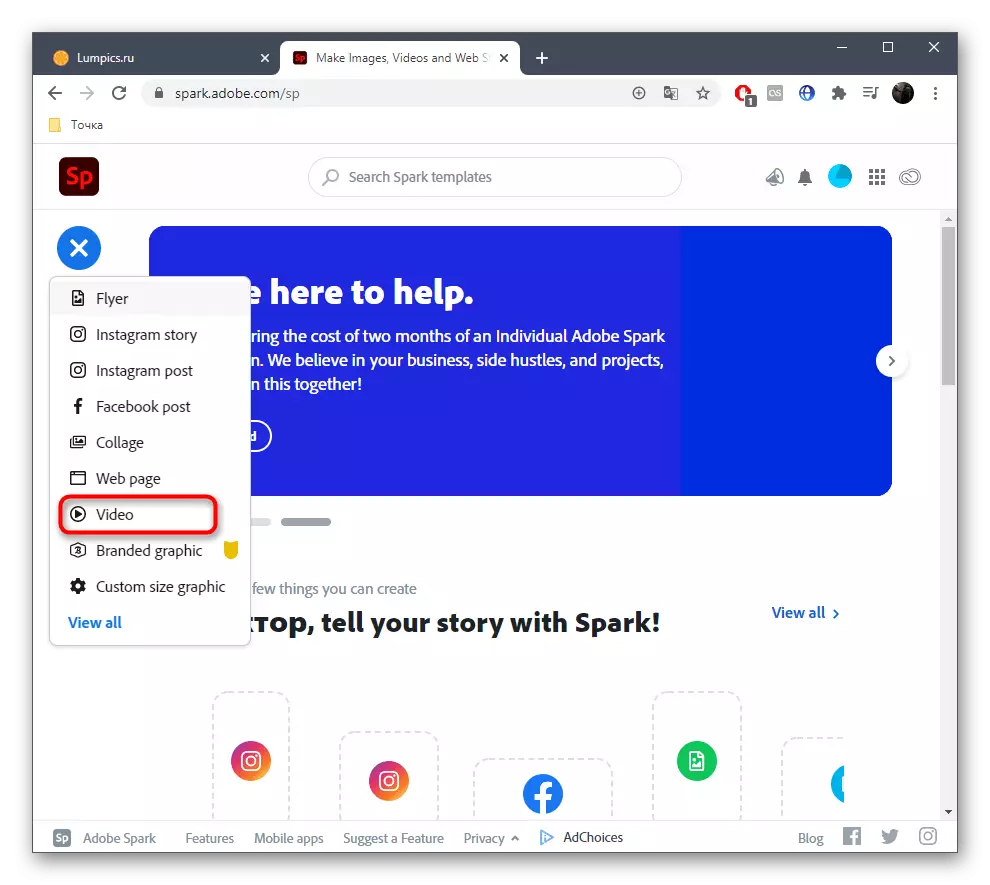


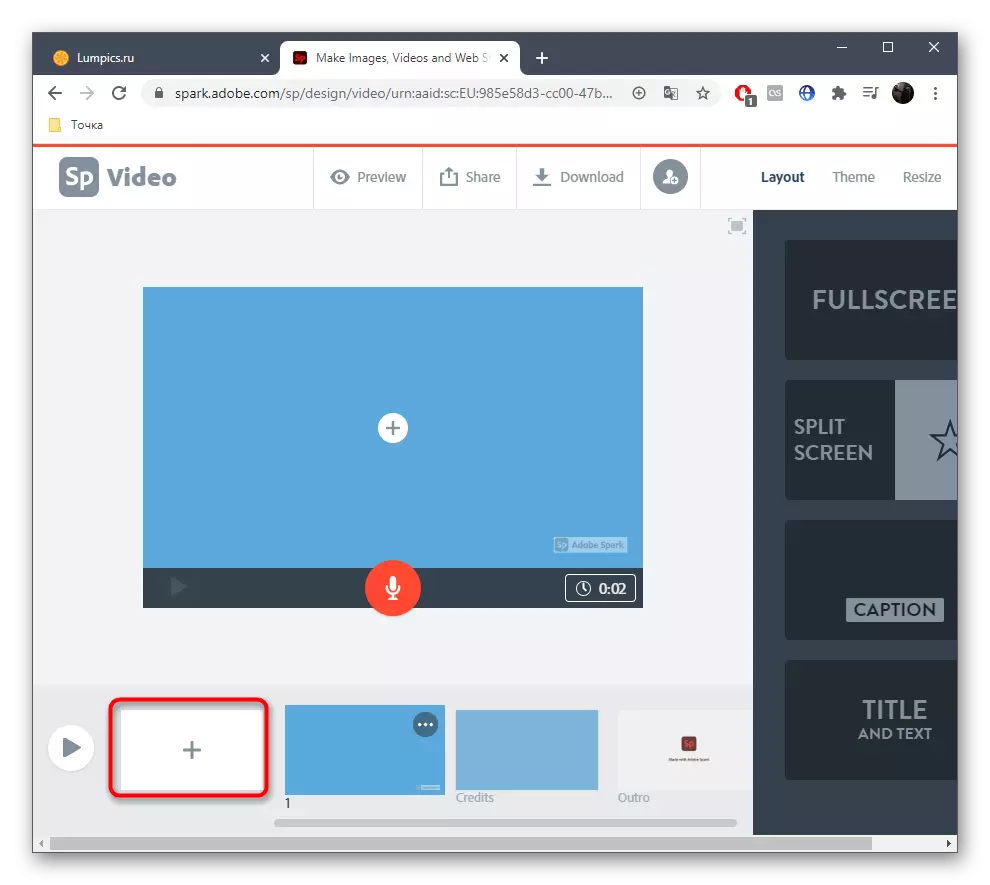

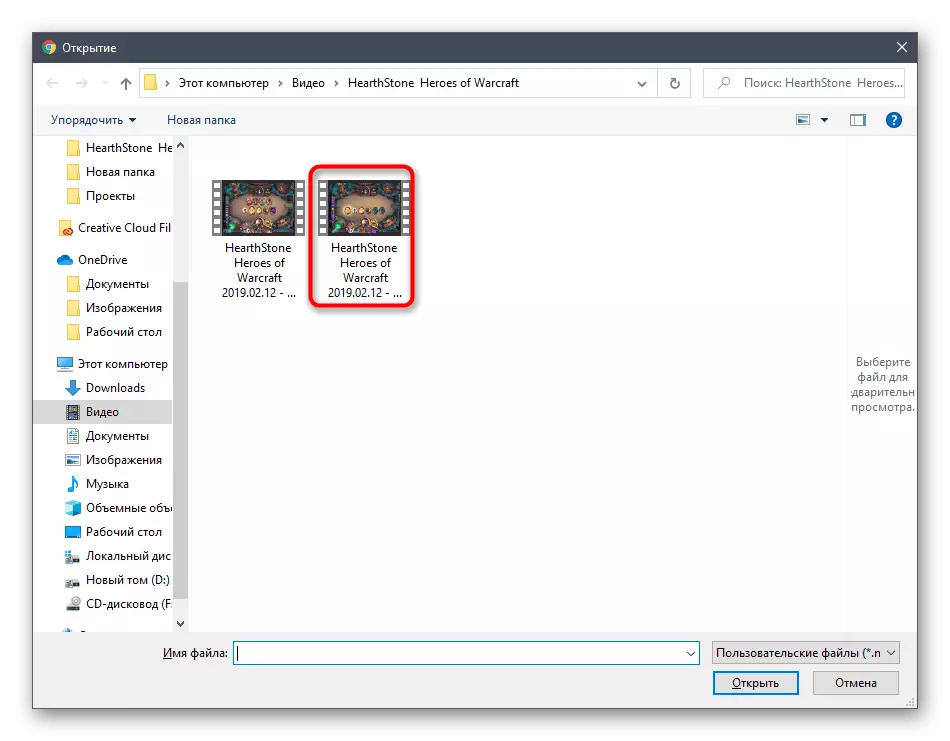
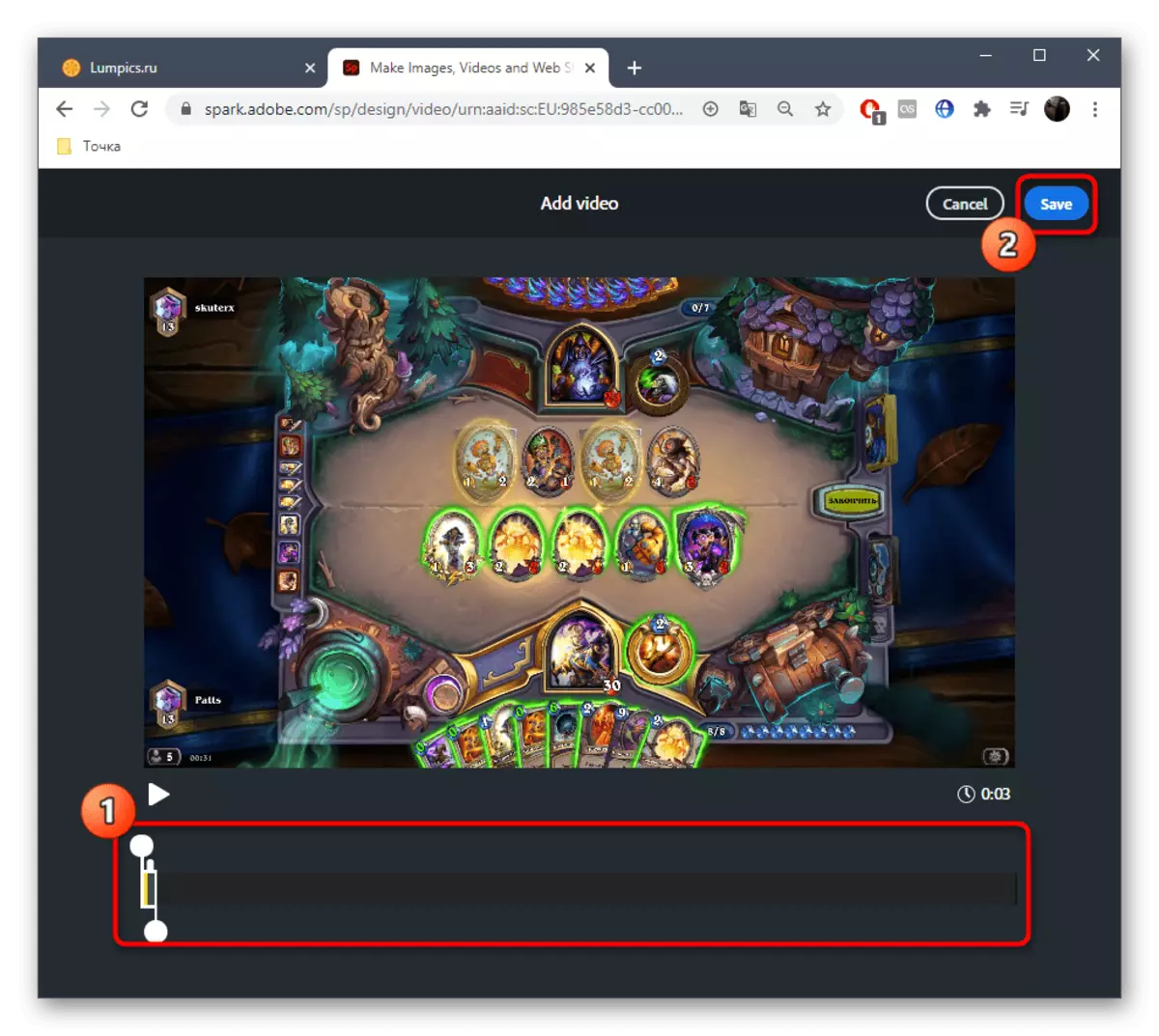

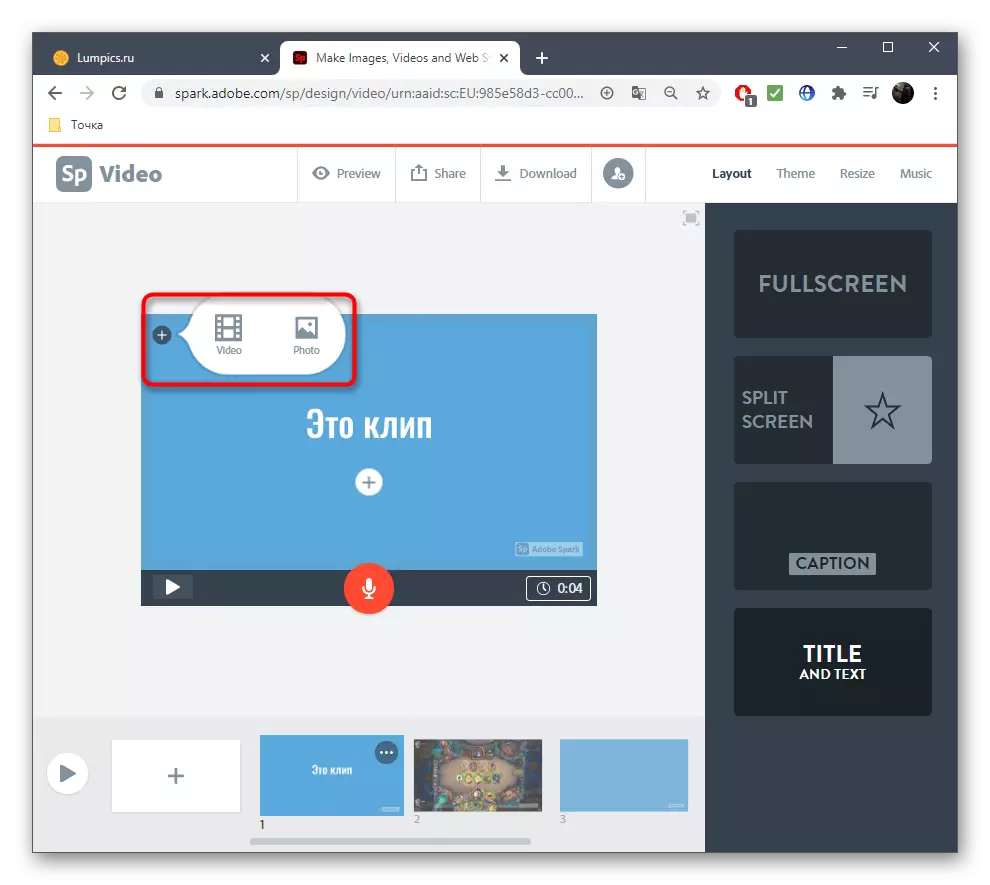

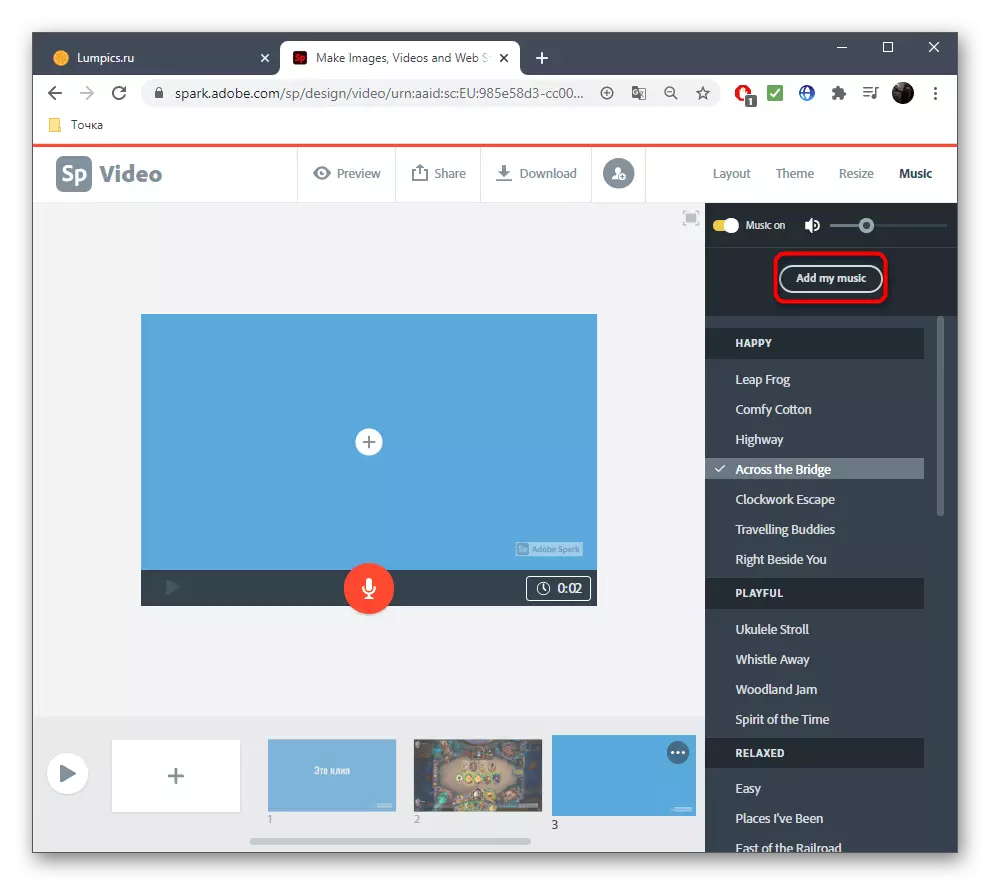

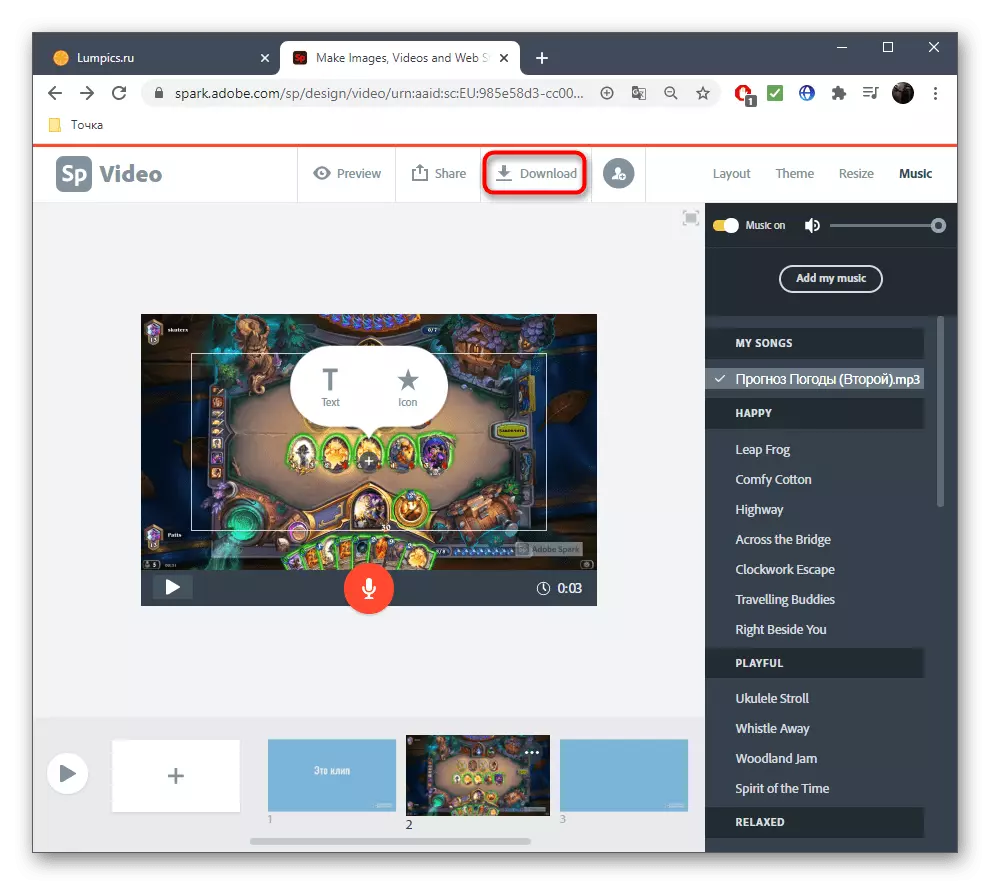
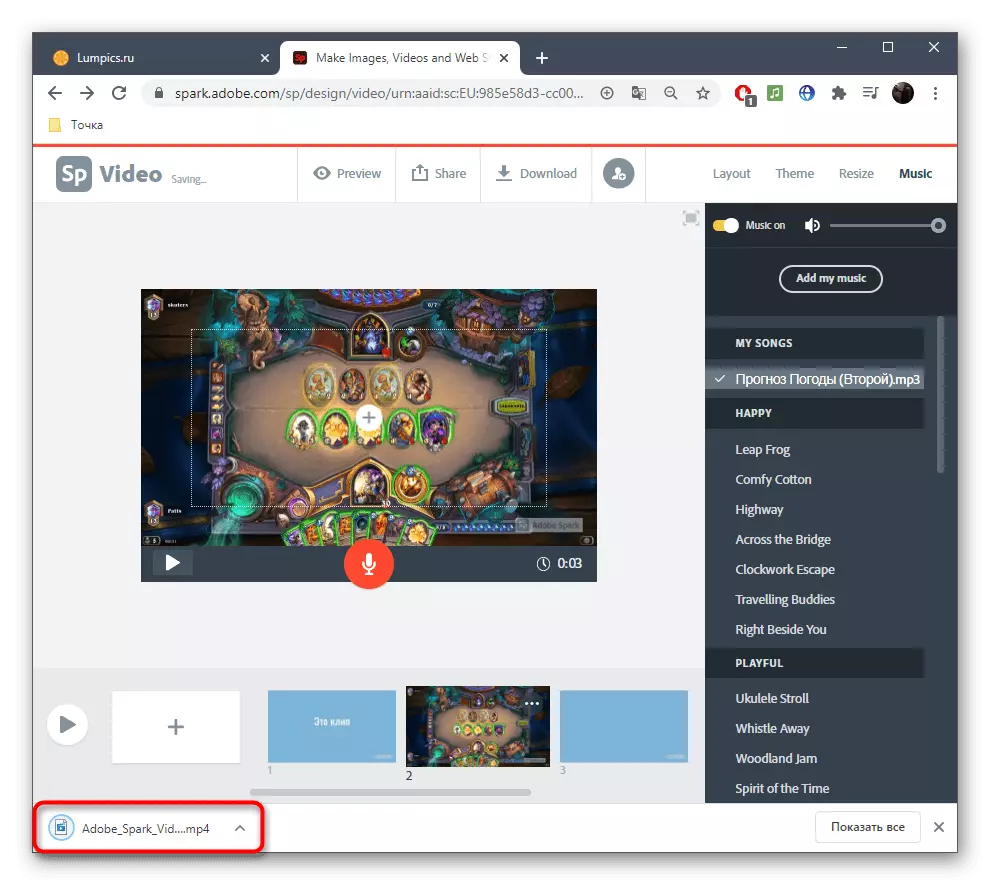
Kamar yadda za a iya gani, don magance amfanin wannan sabis na kan layi ba zai zama da wahala ba, sannan kuma za ku ci gaba da warwarewa, yi aiki akan duk bidiyon, rubutu da kuma rakiyar abubuwa.
Hanyar 2: Murmushi
Ba kowane mai amfani yana son ƙirƙirar lissafi a Adobe ko saboda wasu dalilai ba ya dace da alamar yanar gizo ta hanyar ba, saboda haka, muna son bayar da fletclip a matsayin misalin kusa. Ka'idar hulɗa tare da wannan rukunin yanar gizon yana da kama da ɗaya na baya, wanda zaku iya tabbatar da sanin koyarwar.
Je zuwa zuwa sabis na yanar gizo
- Bude babban shafin yanar gizon kuma nan da nan ka je ƙirƙirar shirinka.
- Zaɓi wani aiki mara amfani, tun lokacin da ya dace samfuri don irin waɗannan abubuwan da ba ku da za a iya samu a cikin jerin samuwa, amma ba ya tsoma baki tare da shi.
- Sanya sabon waƙa.
- Lokacin da digo-saukar m menu ya bayyana, zaɓi ƙara kafofin watsa labarai na gida.
- Load bidiyo ta hanyar mai jagorar, sannan a cika shi idan an buƙata.
- Yin amfani da kayan aiki, ƙara rubutu mai rai ko talakawa, daidaita shi kai tsaye ta taga preview. Plawa waƙa don bincika yadda aka nuna rubutun, kuma yi amfani da saman kwamitin don shirya font.
- Je zuwa shafin tare da kiɗa, saboda kusan babu wani shirin ba tare da dacewar musical da ya dace ba.
- Addara ɗayan waƙoƙin da aka gabatar idan samfuran sun dace, ko danna Latsa filayena.
- Featingarin saiti na waƙar ta hanyar canza ƙarfin sa ko kuƙe-yaƙe.
- Tabbatar an saita aikin daidai ta hanyar duba shi ta hanyar da taga taga, sannan danna Viewer Video.
- Tabbatar yin rajista tare da motsa jiki don saukar da aikin zuwa kwamfutarka a matsayin bidiyo daban.




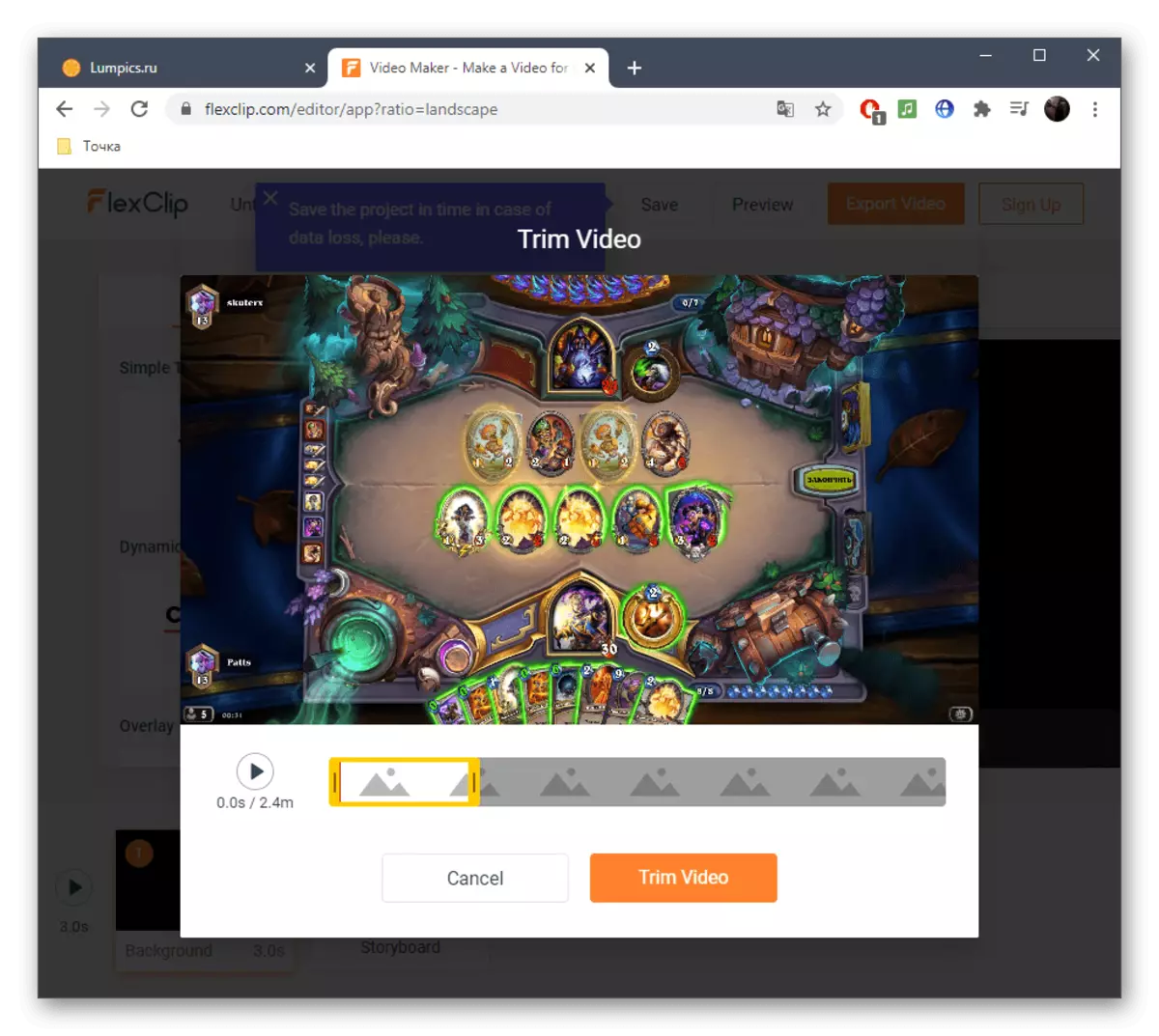
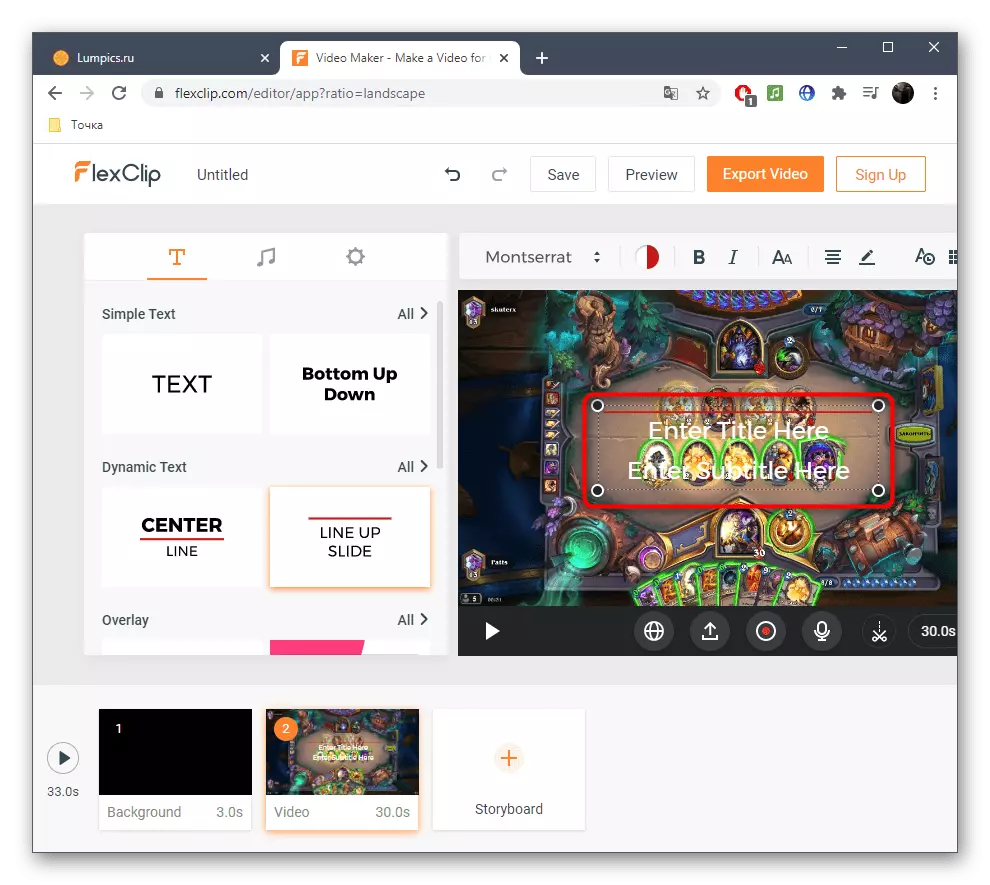

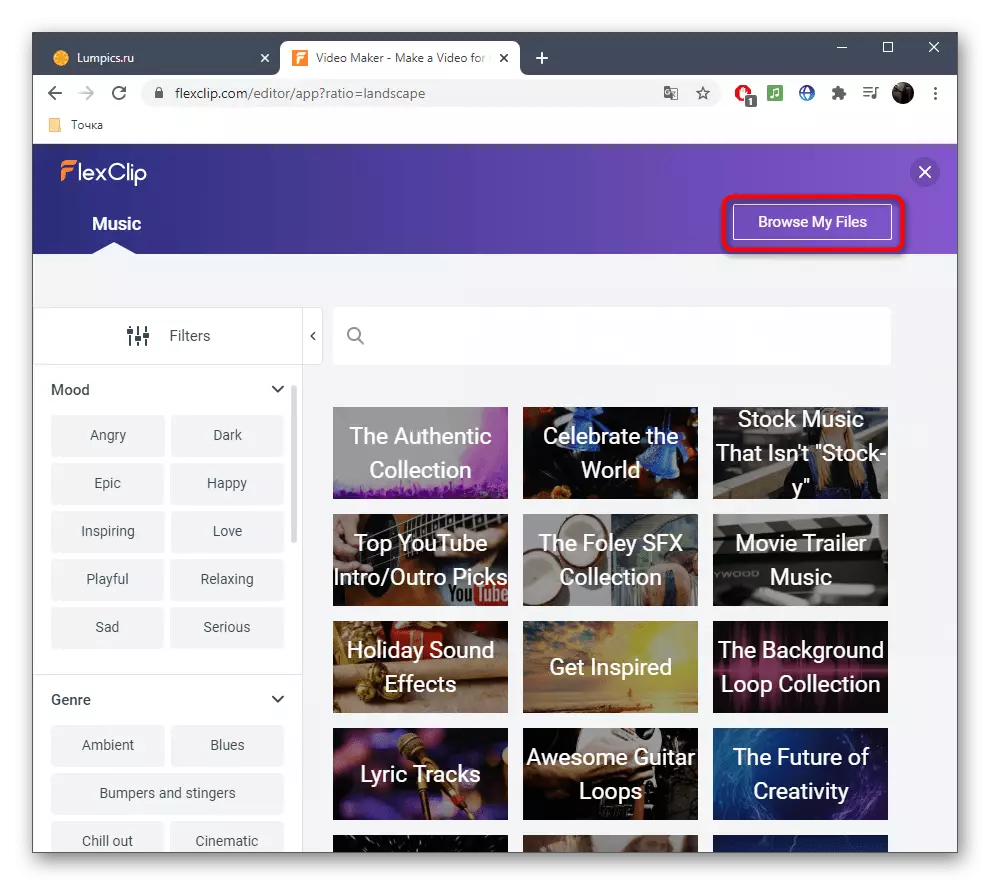
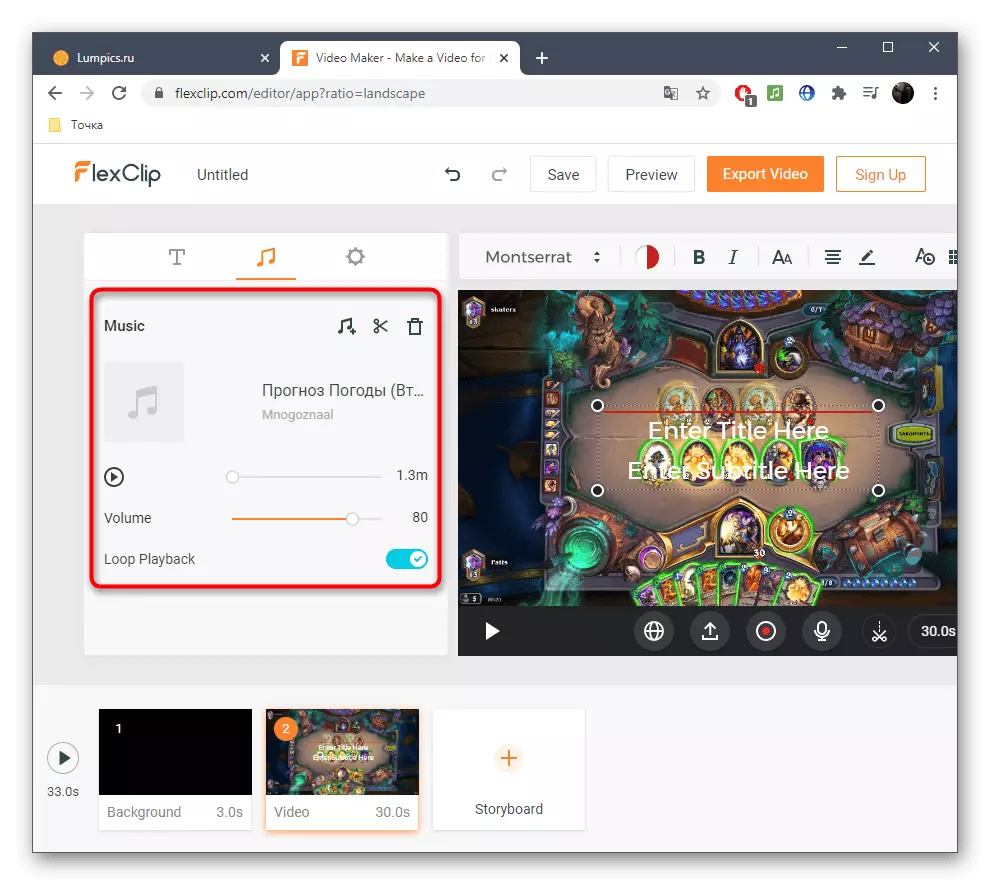
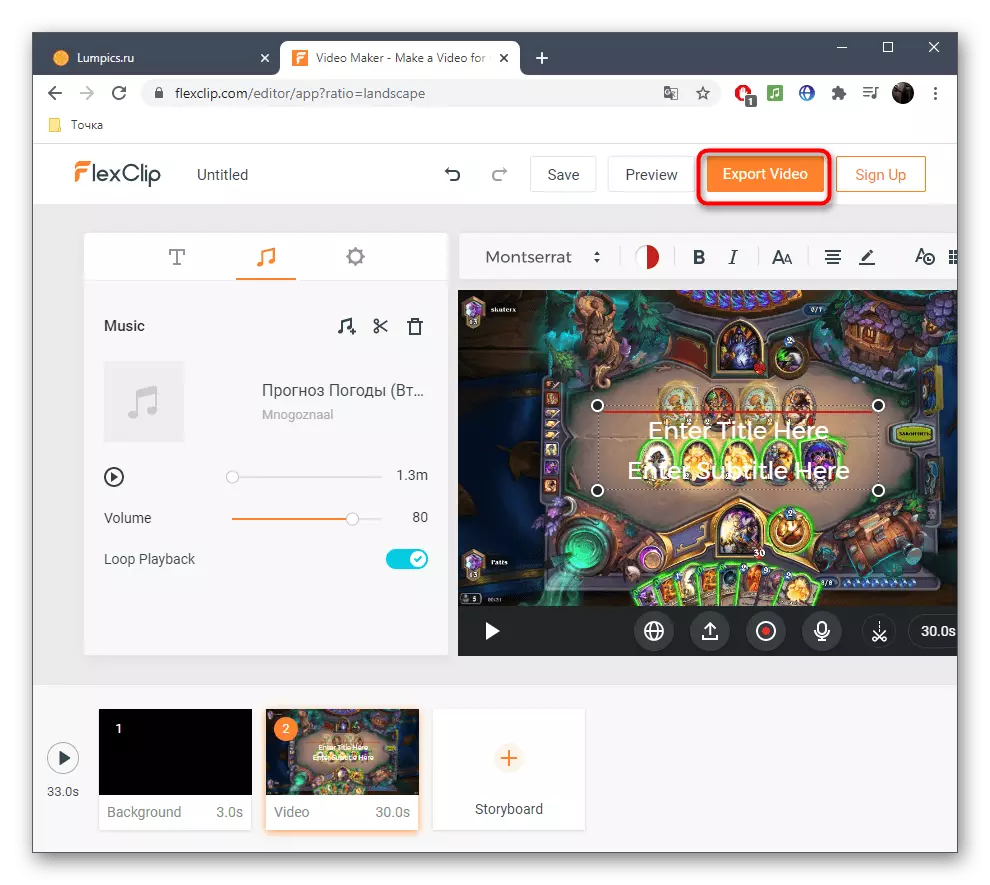

Hanyar 3: Clidoo
Ka'idar ƙirƙirar shirin ta hanyar sabis na Perioo yana da bambanci da waɗanda aka tattauna a sama, saboda haka muna son la'akari da shi. Irin wannan hanyar na iya son wasu masu amfani, ƙari, ba ya haifar da matsaloli yayin aiki akan wani aiki.
Je zuwa sabis na kan layi na kan layi
- Sau ɗaya a kan babban shafin yanar gizon, danna "Zaɓi Fayiloli" don ƙara bidiyo.
- Kalli shi ta hanyar "Mai binciken" danna danna maɓallin linzamin kwamfuta sau biyu akan fayil.
- Yi tsammanin ƙarshen rolls saukar da sabar.
- Idan ya cancanta, ƙara ƙarin ƙarin bidiyo don haɗe su cikin ɗaya.
- Gudu ƙasa da daidai gabatar da sauti zuwa daidai kai.
- Yanke shi ko canza ƙarar.
- Kula da ƙarin saitunan bidiyo inda ka zaɓi sashi na fannin.
- Kadan kadan zaka iya saita ingantaccen juyawa, girman bidiyo da tsarin sa.
- Da zarar an kammala aikin aikin, danna "ƙirƙiri".
- Yi tsammanin ƙarshen tuba ga abin da za a kashe a zahiri 'yan mintoci kaɗan.
- Danna "Sauke" don saukar da shirin da aka gama a kwamfutarka.